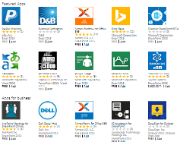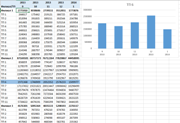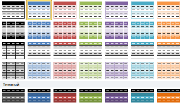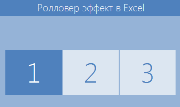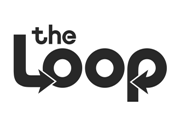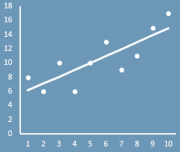Дисперсия — это мера рассеяния, описывающая сравнительное отклонение между значениями данных и средней величиной. Является наиболее используемой мерой рассеяния в статистике, вычисляемая путем суммирования, возведенного в квадрат, отклонения каждого значения данных от средней величины. Формула для вычисления дисперсии представлена ниже:
Приложения для Excel — Apps for Excel: установка, использование, удаление
Приложения для офиса (Apps for Office) – это маленькие программы, которые могут выполняться в большинстве приложений Microsoft Office 2013, расширяя их функционал. В Excel их можно разделить на три большие группы: 1) приложения, преобразующие данные – переводчики, конвертеры; 2) визуализирующие данные – позволяют строить графики и диаграммы, которых нет в базовой комплектации Excel; 3) приложения, возвращающие определенную информацию (котировки валют, платежные данные) с помощью веб интерфейса.
Применение ролловер эффекта в отчетах Excel
Как я уже писал в одной из предыдущих статей, ролловер эффект — это визуальное выделение объекта при наведении на него мышкой. Данный эффект вы можете наблюдать на большинстве веб сайтов или приложений, когда пытаетесь пользоваться, например, навигацией (меню) сайта. При наведении курсора мышки на один из элементов, поле подсвечивается или возникает еще одно выпадающее меню. Таким образом сайт реагирует на наши действия и возникает ощущение отклика программы. К сожалению, подобный механизм отсутствует в Excel, но его можно легко реализовать с помощью функции ГИПЕРССЫЛКА и небольшого макроса.
Читатель блога Exceltip, Марьян Лынив, прислал свой интересный способ внедрения ролловер эффекта в отчеты Excel, который я с удовольствием публикую.
Импорт данных с Excel книги, находящейся на веб-сайте
Одной из самых распространённых задач многих пользователей Excel является консолидация данных, которая заключается в том, чтобы собрать воедино информацию из разных источников. На реализацию данной потребности в Excel создано множество средств: от инструментов непосредственной консолидации до импорта данных, находящихся на других источниках. Частностью данной задачи может служить импорт данных с Excel книги, находящейся в сети интернет.
Формулы таблиц Excel
Таблицы Excel позволяет упростить процесс форматирования и анализа больших объемов данных. Впервые таблицы Excel были представлены в 2007 версии, как расширение инструмента Списки более ранних версий. Начиная с этой версии, у пользователей появилась возможность использовать формулы извлечения данных с таблиц.
Как создать ролловер эффект в Excel — выполнение макроса во время наведения курсора на ячейку в Excel
В сегодняшней статье мы рассмотрим, как с помощью небольшого макроса и условного форматирования создать ролловер эффект в Excel. Данный эффект используется для подсвечивания элемента при наведении мышки на кнопку или ссылку. В нашем случае мы реализуем работу Excel таким образом, чтобы при наведении курсора на ячейку, цвет фона менялся.
VBA циклы — For Next и For Each в Excel
Цикл For Loop в VBA – один из самых популярных циклов в Excel. Данный цикл имеет две формы – For Next и For Each In Next. Данные операторы используются для последовательного перемещения по списку элементов или чисел. Для завершения цикла мы можем в любой момент использовать команду выхода. Давайте подробнее рассмотрим каждый из этих циклов.
Как рассчитать регрессию в Excel
Метод линейной регрессии позволяет нам описывать прямую линию, максимально соответствующую ряду упорядоченных пар (x, y). Уравнение для прямой линии, известное как линейное уравнение, представлено ниже:
ŷ = a + bx
Метод наименьших квадратов в Excel — использование функции ТЕНДЕНЦИЯ
Метод наименьших квадратов — это математическая процедура составления линейного уравнения, максимально соответствующего набору упорядоченных пар, путем нахождения значений для a и b, коэффициентов в уравнении прямой. Цель метода наименьших квадратов состоит в минимизации общей квадратичной ошибки между значениями y и ŷ. Если для каждой точки мы определяем ошибку ŷ, метод наименьших квадратов минимизирует:
Повторяющиеся значения в Excel — найти, выделить или удалить дубликаты в Excel
В сегодняшних Excel файлах дубликаты встречаются повсеместно. К примеру, когда вы создаете составную таблицу из других таблиц, вы можете обнаружить в ней повторяющиеся значения, или в файле с общим доступом внесли одинаковые данные два разных пользователя, что привело к задвоению и т.д. Дубликаты могут возникнуть в одном столбце, в нескольких столбцах или даже во всем листе. В Microsoft Excel реализовано несколько инструментов поиска, выделения и, при необходимости, удаления повторяющихся значений. Ниже описаны основные методики определения дубликатов в Excel.